
Màn hình cảm ứng hiện nay không chỉ xuất hiện trên các mẫu điện thoại, máy tính bảng. Mà hiện nay bạn có thể thấy rất nhiều dòng laptop hỗ trợ màn hình cảm ứng. Mặc định trên phiên bản Windows 10 mới nhất sẽ được bật sẵn touch screen để người dùng sử dụng. Vì một số lý do nào đó, hay bạn không cần sử dụng tính năng này và muốn tắt nó đi. Dưới đây Tuong.Me sẽ hướng dẫn chi tiết các bạn cách tắt màn hình cảm ứng laptop Win 10.
Mặt khác, nếu màn cảm ứng laptop bị tắt đi và bạn muốn bật nó lên. Chúng tôi cũng sẽ hướng dẫn chi tiết cho các bạn cách bật màn hình cảm ứng laptop Win 10. Sau đây là cách thực hiện.
Cách tắt màn hình cảm ứng laptop Win 10
Để tắt cảm ứng laptop, bạn sẽ cần truy cập vào Device Manager. Cách dễ nhất để truy cập vào công cụ này đó là nhấn chuột phải vào menu Start và chọn vào mục Device Manager. Hoặc bạn nhấn tổ hợp phím Windows + Run. Sau đó gõ: devmgr.msc và nhấn Enter. Và thêm 1 cách nữa đó là gõ Device Manager vào công cụ tìm kiếm để mở nó lên.
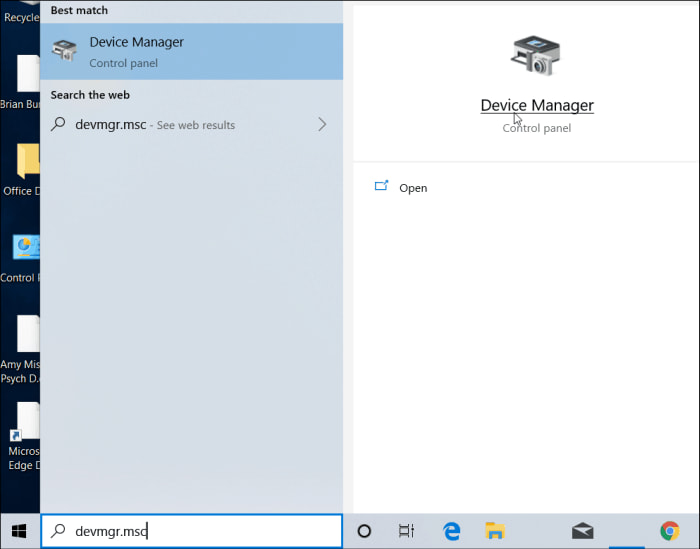
Xem thêm: Cách sửa lỗi máy tính, laptop không lên nguồn – không lên màn hình
Tìm đến mục HID-compliant touch screen. Nhấn chuột phải vào nó và chọn Disable device để tắt cảm ứng laptop này đi.
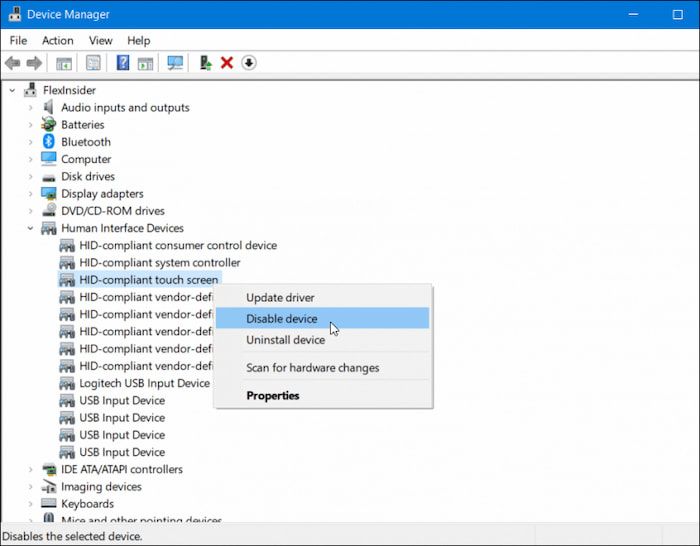
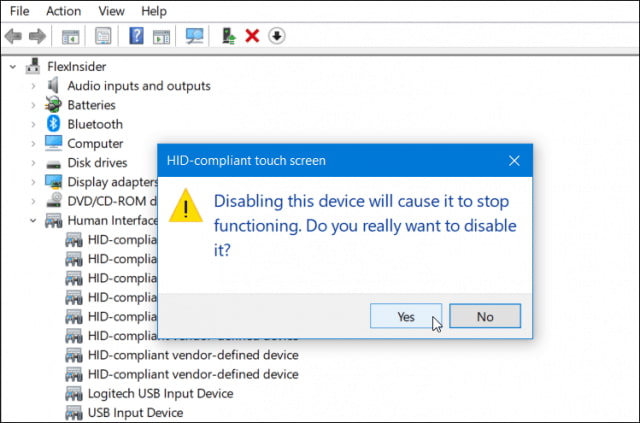
Cách bật màn hình cảm ứng laptop Win 10
Do một số nguyên nhân mà màn hình laptop win 10 bị tắt. Cách bật nó cũng đơn giản tương tự như cách tắt. Các bạn thực hiện như sau:
Truy cập vào Device Manager. Cách truy cập vào công cụ này thì mình không hướng dẫn lại vì đã hướng dẫn ở trên rồi nhé.
Xem thêm: 18 cách sửa lỗi Full Disk Win 10 mới nhất thành công 100%
Tiếp tục truy cập vào Human Interface Devices và nhấn chuột phải vào HID-compliant touch screen như ở trên. Nhưng ở đây bạn sẽ chọn vào Enable device thay vì Disable device như ở trên.
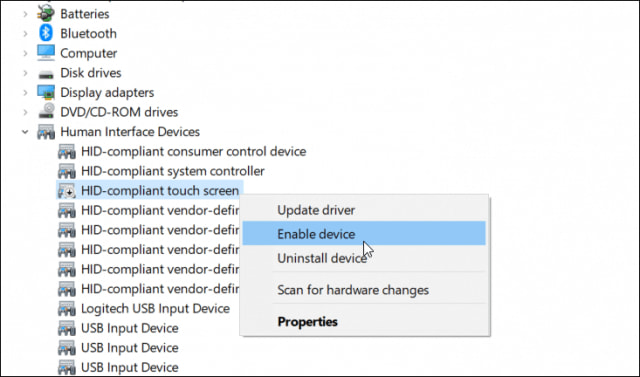
Lưu ý: Nếu màn hình cảm ứng đang bị tắt mà HID-compliant touch screen đã được enable. Thì driver màn hình cảm ứng này đang bị lỗi. Bạn cần gỡ driver này ra khỏi máy tính và cài đặt lại. Để thực hiện các bạn làm như sau:
- Nhấn chuột phải vào driver và chọn Uninstall để gỡ nó ra khỏi máy.
- Trên thanh menu trên cùng nhấn vào Action > Scan for hardware changes để quét và cài lại driver.
Một lưu ý nữa là khi mở Human Interface Devices mà không có mục HID-compliant touch screen. Bạn hãy tìm đến mục có tên USB Input Device. Đây là driver màn hình cảm ứng của máy tính bạn đấy.
Xem thêm: Hướng dẫn cách cài Mac OS trên Laptop, PC chi tiết mới nhất
Lời kết
Trên đây Tuong.Me đã chia sẻ xong cho các bạn cách tắt, bật màn hình cảm ứng laptop Win 10. Các bước thực hiện rất đơn giản phải không nào? Nó có thể áp dụng cho mọi dòng laptop có màn hình cảm ứng như Dell, Asus, Acer, HP, Lenovo, Vaio,…
Laptop có màn hình cảm ứng là một trong những xu thế hiện nay. Nếu bạn không có lý do đặc thù nào thì mình nghĩ bạn nên bật màn hình cảm ứng lên. Vì nó sẽ giúp ích được cho ta rất nhiều trong các thao tác sử dụng hằng này.
Chúc các bạn thành công!





Leave a Reply
Bạn phải đăng nhập hoặc đăng ký để bình luận.